時間:2017-07-04 來源:互聯網 瀏覽量:
今天給大家帶來怎麼讓Win8磁盤保護實現增量同傳,讓Win8磁盤保護實現增量同傳方法,讓您輕鬆解決問題。
某些品牌的筆記本電腦具有磁盤保護的增量同傳功能,這個功能能夠在網絡同傳時保護你的硬盤。不過有些用戶在硬盤保護軟件中找不到這個功能。那麼如何讓Win8磁盤保護實現增量同傳?
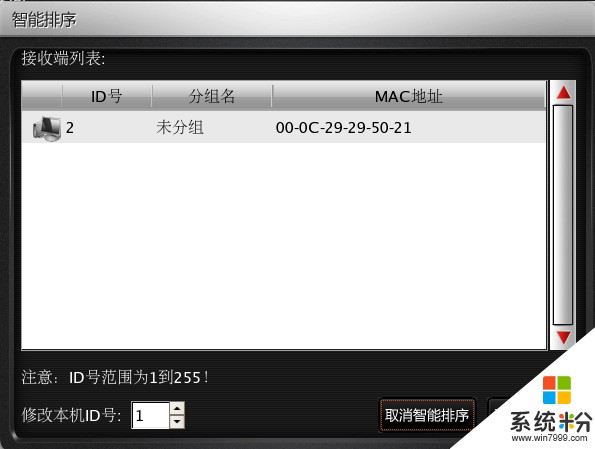
方法如下:
1、發射端使用硬盤保護管理功能創建分區,不能使用第三方工具軟件分區。
2、安裝好操作係統,係統下的計算機硬件驅動,以及係統下對應的正確版本的硬盤保護驅動,確定可以實現保護功能。並且對所有數據區進行格式化,如果安裝多個操作係統,也需要格式化對應的分區,確保不存在未格式化分區。
3、發射端安裝應用軟件及係統配置,確定發射端全部安裝好後對接收端進行一遍智能同傳。
4、確保這台發射端以後沒有進入到開放模式中過(即發射端不要按CTRL+O或者設置不保護狀態)。
5、如果以後有軟件要更新或安裝,在保護模式下進入發射端,安裝需要增量的軟件。安裝後重新啟動電腦進入硬盤保護的啟動菜單,在選擇操作係統的界麵上按CTRL+B保存數據,然後再按F4進入網絡同傳。此時再選擇智能同傳即可實現增量同傳的功能。
注意:要實現增量同傳必須是同一台發射端在保護模式下做過一遍同傳,並且之後發射端不能進入過開放模式(即不能按過CTRL+O),在保護模式下發射端安裝軟件然後再通過CTRL+B保存數據,之後的同傳就是增量同傳了。如果發射端進入過開放模式或者在保護模式下安裝軟件後未按CTRL+B保存數據,則都無法實現增量同傳的功能。
以上就是Win8係統磁盤保護實現增量同傳的步驟了,雖然可能操作起來會比較麻煩一點,不過這個功能對保護磁盤還是很有幫助的。
以上就是怎麼讓Win8磁盤保護實現增量同傳,讓Win8磁盤保護實現增量同傳方法教程,希望本文中能幫您解決問題。